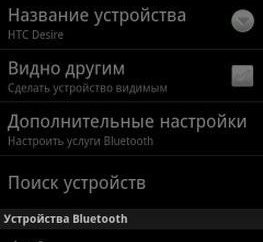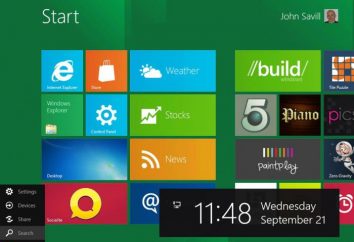Jak zwiększyć wydajność laptopa do systemu Windows 7 dla gier?
Dzisiaj mówimy o tym, jak zwiększyć wydajność swojego notebooka do systemu Windows 7. Aby uczynić system uruchamiał się szybciej, trzeba wyłączyć nieistotnych procesów defragmentacji główny dysk twardy, oczyścić rejestr i przywrócić porządek w miejscach gromadzenia plików tymczasowych.
regulacja
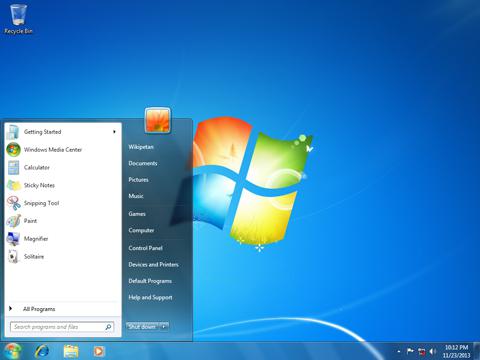 Aby rozpocząć dyskusję w jaki sposób zwiększyć wydajność swojego notebooka do Windows 7 „maksimum”, bez dodatkowych aplikacji. Wiele programów zainstalowanych na komputerze, umieszczony przy starcie i są aktywowane z systemu operacyjnego. Może zwiększyć wydajność poprzez sprawdzenie listy danych aplikacji i usunąć te, które są rzadko stosowane. W tym celu należy przejść do menu „Start”, a następnie „Panel sterowania”, a następnie otworzyć sekcję „System” kartę i „administracja”. Tutaj musimy „Konfiguracja systemu”. W zakładce „Uruchamianie”, można znaleźć programy, które zaczynają z Windows. Usuń niepotrzebne. Aby rozwiązać ten problem, w jaki sposób zwiększyć wydajność laptopa do systemu Windows 7, należy również wyłączyć niepotrzebne usługi. Przede wszystkim, możemy utworzyć punkt przywracania. Otwórz „Panel sterowania”, a następnie w sekcji „System”, a następnie wybierz „Prywatność”. Tutaj używamy funkcji „Utwórz”. Na liście usług Otwórz menu „Start”, a następnie „Panel sterowania”, a następnie w sekcji „System” kartę i „administracja”. „Usługi” tu potrzebujemy. Wyłączanie niepotrzebnych. Wyłączenie z następujących elementów nie zaszkodzi laptop: priorytet procesu, zdalnego rejestru, przeglądarka komputerowy, działający IP, wejście dla tabletu. Do uruchamiania programów, aby pracować szybciej, poprosić o wyższym poziomie priorytet nad wszystkimi procesami. Zatem, aktywne aplikacje będą dostępne dla większej ilości czasu procesora. Opisano dla równowagi odpowiada wartości Win32PrioritySeparation. Ponadto, aby zwiększyć wydajność systemu Windows 7 laptop umożliwi ustawienie konkretnych parametrów. Aby przenieść je otworzyć menu „Start”, przejdź do „Panel sterowania”, a następnie w sekcji „System”. Tutaj musimy „Ustawienia zaawansowane”. W zakładce „Efekty wizualne”, jeśli to konieczne, wyłączyć animacje menu „Start”, Aero Peek i przezroczystością. Może być stosowany w celu zapewnienia najlepszej wydajności. W ten sposób to wyłączyć Aero efekty wizualne. Tutaj każdy użytkownik musi podjąć decyzję w oparciu o ich potrzeby, jak system zaczyna działać szybciej, ale zniknie całe piękno dołączonej do interfejsu.
Aby rozpocząć dyskusję w jaki sposób zwiększyć wydajność swojego notebooka do Windows 7 „maksimum”, bez dodatkowych aplikacji. Wiele programów zainstalowanych na komputerze, umieszczony przy starcie i są aktywowane z systemu operacyjnego. Może zwiększyć wydajność poprzez sprawdzenie listy danych aplikacji i usunąć te, które są rzadko stosowane. W tym celu należy przejść do menu „Start”, a następnie „Panel sterowania”, a następnie otworzyć sekcję „System” kartę i „administracja”. Tutaj musimy „Konfiguracja systemu”. W zakładce „Uruchamianie”, można znaleźć programy, które zaczynają z Windows. Usuń niepotrzebne. Aby rozwiązać ten problem, w jaki sposób zwiększyć wydajność laptopa do systemu Windows 7, należy również wyłączyć niepotrzebne usługi. Przede wszystkim, możemy utworzyć punkt przywracania. Otwórz „Panel sterowania”, a następnie w sekcji „System”, a następnie wybierz „Prywatność”. Tutaj używamy funkcji „Utwórz”. Na liście usług Otwórz menu „Start”, a następnie „Panel sterowania”, a następnie w sekcji „System” kartę i „administracja”. „Usługi” tu potrzebujemy. Wyłączanie niepotrzebnych. Wyłączenie z następujących elementów nie zaszkodzi laptop: priorytet procesu, zdalnego rejestru, przeglądarka komputerowy, działający IP, wejście dla tabletu. Do uruchamiania programów, aby pracować szybciej, poprosić o wyższym poziomie priorytet nad wszystkimi procesami. Zatem, aktywne aplikacje będą dostępne dla większej ilości czasu procesora. Opisano dla równowagi odpowiada wartości Win32PrioritySeparation. Ponadto, aby zwiększyć wydajność systemu Windows 7 laptop umożliwi ustawienie konkretnych parametrów. Aby przenieść je otworzyć menu „Start”, przejdź do „Panel sterowania”, a następnie w sekcji „System”. Tutaj musimy „Ustawienia zaawansowane”. W zakładce „Efekty wizualne”, jeśli to konieczne, wyłączyć animacje menu „Start”, Aero Peek i przezroczystością. Może być stosowany w celu zapewnienia najlepszej wydajności. W ten sposób to wyłączyć Aero efekty wizualne. Tutaj każdy użytkownik musi podjąć decyzję w oparciu o ich potrzeby, jak system zaczyna działać szybciej, ale zniknie całe piękno dołączonej do interfejsu.
CCleaner
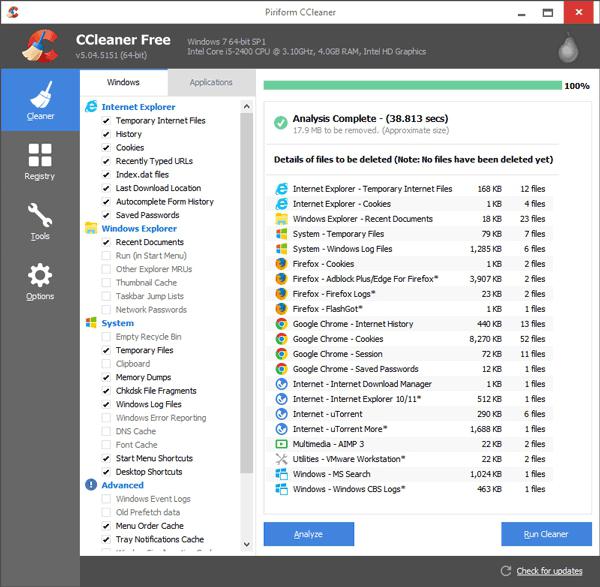 Kwestia, jak zwiększyć wydajność laptopa do systemu Windows 7, można wybrać nie tylko podstawowe narzędzia systemu, ale również specjalne programy, które możemy teraz mówić. Pierwszy z nich nazywany jest CCleaner – czyści rejestr systemu i dysku twardego. Narzędzie jest łatwe w obsłudze. Ponadto, jest on regularnie aktualizowany. Interfejs posiada dwa przyciski: „Czyszczenie” i „Analiza”. Możemy badać tylko stan dysku i uzyskać wskazówki dotyczące optymalizacji. Jednakże, jeśli naciśnij „Wyczyść”, aplikacja usunie wszystkie niepotrzebne. Podczas pracy z rejestrem nie należy zapominać o kopii zapasowej. Aplikacja automatycznie wyświetla monit, aby to zrobić. Aplikacja pozwala również skonfigurować uruchomienie. Jeśli chcesz, aby rozwiązać kwestię, jak zwiększyć wydajność laptopa do systemu Windows 7, opinii użytkowników może pomóc w korzystaniu z tego narzędzia. Po ich analizie doszliśmy do wniosku, że większość właścicieli są preferowane produkt. Głównymi zaletami są nazywane operacja szybkiego programu, wolną zasadę z nim, brak reklam.
Kwestia, jak zwiększyć wydajność laptopa do systemu Windows 7, można wybrać nie tylko podstawowe narzędzia systemu, ale również specjalne programy, które możemy teraz mówić. Pierwszy z nich nazywany jest CCleaner – czyści rejestr systemu i dysku twardego. Narzędzie jest łatwe w obsłudze. Ponadto, jest on regularnie aktualizowany. Interfejs posiada dwa przyciski: „Czyszczenie” i „Analiza”. Możemy badać tylko stan dysku i uzyskać wskazówki dotyczące optymalizacji. Jednakże, jeśli naciśnij „Wyczyść”, aplikacja usunie wszystkie niepotrzebne. Podczas pracy z rejestrem nie należy zapominać o kopii zapasowej. Aplikacja automatycznie wyświetla monit, aby to zrobić. Aplikacja pozwala również skonfigurować uruchomienie. Jeśli chcesz, aby rozwiązać kwestię, jak zwiększyć wydajność laptopa do systemu Windows 7, opinii użytkowników może pomóc w korzystaniu z tego narzędzia. Po ich analizie doszliśmy do wniosku, że większość właścicieli są preferowane produkt. Głównymi zaletami są nazywane operacja szybkiego programu, wolną zasadę z nim, brak reklam.
game Booster
 Jeśli zastanawiasz się, jak zwiększyć wydajność swojego notebooka do Windows 7 w grach, korzystać z aplikacji. Cała procedura wymaga optymalizacji jednym kliknięciem myszy. Program kończy różne procesy w tle, czyści RAM, poprawia wydajności obliczeniowej chip. Program jest rozprowadzany bezpłatnie zwiększa prędkość połączenia z siecią, zainstaluj najnowsze sterowniki, posiada intuicyjny interfejs, zdefragmentować pliki gry, zwiększając wydajność dysku, diagnozować system generuje raporty.
Jeśli zastanawiasz się, jak zwiększyć wydajność swojego notebooka do Windows 7 w grach, korzystać z aplikacji. Cała procedura wymaga optymalizacji jednym kliknięciem myszy. Program kończy różne procesy w tle, czyści RAM, poprawia wydajności obliczeniowej chip. Program jest rozprowadzany bezpłatnie zwiększa prędkość połączenia z siecią, zainstaluj najnowsze sterowniki, posiada intuicyjny interfejs, zdefragmentować pliki gry, zwiększając wydajność dysku, diagnozować system generuje raporty.
Auslogics BoostSpeed
 Jeśli twarz Ci na pytanie, jak zwiększyć wydajność swojego notebooka do Windows 7, to narzędzie może pomóc. Również program może naprawić błędy systemu plików. Wszystko nadmiar można usunąć w ciągu zaledwie kilku kliknięć myszką. Ponadto, zdolność do defragmentacji dysków twardych, optymalizację i funkcjonowanie rejestru. Moduł zwany system Doradca przeanalizuje aktualny stan systemu, a następnie wyda szczegółowe wytyczne, w jaki sposób zwiększyć wydajność notebooka. Dodatkowe narzędzia w zestawie aplikacji (ponad 15) pomoże utrzymać system w idealnym stanie. Jest możliwe, aby zoptymalizować swoje połączenie sieciowe. Wdrożony system przypomnień o optymalizacji.
Jeśli twarz Ci na pytanie, jak zwiększyć wydajność swojego notebooka do Windows 7, to narzędzie może pomóc. Również program może naprawić błędy systemu plików. Wszystko nadmiar można usunąć w ciągu zaledwie kilku kliknięć myszką. Ponadto, zdolność do defragmentacji dysków twardych, optymalizację i funkcjonowanie rejestru. Moduł zwany system Doradca przeanalizuje aktualny stan systemu, a następnie wyda szczegółowe wytyczne, w jaki sposób zwiększyć wydajność notebooka. Dodatkowe narzędzia w zestawie aplikacji (ponad 15) pomoże utrzymać system w idealnym stanie. Jest możliwe, aby zoptymalizować swoje połączenie sieciowe. Wdrożony system przypomnień o optymalizacji.
Ogień gry
Odnosząc się do kwestii, w jaki sposób zwiększyć wydajność swojego notebooka do Windows 7 dla gier, narzędzie to będzie również przydatna. Narzędzie jest niezwykle proste i łatwe w użyciu. Zastosowanie możliwe jest znaczne zwiększenie szybkości klatek. Wszystkie zasoby laptopy są skierowane do obróbki graficznej. Zatrzymanie niepotrzebnych procesów i usług. Aplikacja jest w pełni zautomatyzowany. Do pracy jest konieczne, aby dodać grę do bazy danych poprzez podanie adresu swojego pliku wykonawczego i nacisnąć przycisk start. Program jest całkowicie darmowy. Dostępne w tle aplikacji. Jest ładny interfejs.
advanced SystemCare
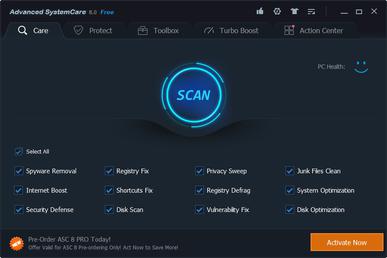 Wystarczy jedno kliknięcie myszy dziennie, aby rozwiązać wszystkie problemy. Jeśli przed tobą nie było pytanie: jak zwiększyć wydajność swojego notebooka do Windows 7, – Program Advanced SystemCare koniecznie rozwiązać problem. Jest on odpowiedzialny za optymalizację ochrony, rekultywacji i systemy czyszczenia. Aplikacja posiada darmową wersję. Narzędzie daje poczucie „nowego laptopa.” Wdrożone potężny defragmentacji dysku. Nowy poziom optymalizacji i czyszczenia rejestru. Jest ochrona przed złośliwym oprogramowaniem. Oczyszczanie dysku różni się moc i prędkość. Uznany około 50 typów plików śmieci. Maksymalna odsłonić wbudowanych możliwości systemu, co pozwala na jego wydajność. Szybkość wzrostu co najmniej 40%. Optymalizuje internet. Narzędzie jest proste w obsłudze.
Wystarczy jedno kliknięcie myszy dziennie, aby rozwiązać wszystkie problemy. Jeśli przed tobą nie było pytanie: jak zwiększyć wydajność swojego notebooka do Windows 7, – Program Advanced SystemCare koniecznie rozwiązać problem. Jest on odpowiedzialny za optymalizację ochrony, rekultywacji i systemy czyszczenia. Aplikacja posiada darmową wersję. Narzędzie daje poczucie „nowego laptopa.” Wdrożone potężny defragmentacji dysku. Nowy poziom optymalizacji i czyszczenia rejestru. Jest ochrona przed złośliwym oprogramowaniem. Oczyszczanie dysku różni się moc i prędkość. Uznany około 50 typów plików śmieci. Maksymalna odsłonić wbudowanych możliwości systemu, co pozwala na jego wydajność. Szybkość wzrostu co najmniej 40%. Optymalizuje internet. Narzędzie jest proste w obsłudze.
Glary Utilities
 Zestaw ten ma wiele narzędzi do optymalizacji i dostosowania prace laptopa. Aplikacja może usuwać niepotrzebne pliki, naprawić błędy, czyszczenia rejestru, zarządzanie starcie, optymalizacji pamięci. Można usunąć duplikaty plików i dostosować przeglądarkę. Rosyjska wersja programu dostępna.
Zestaw ten ma wiele narzędzi do optymalizacji i dostosowania prace laptopa. Aplikacja może usuwać niepotrzebne pliki, naprawić błędy, czyszczenia rejestru, zarządzanie starcie, optymalizacji pamięci. Można usunąć duplikaty plików i dostosować przeglądarkę. Rosyjska wersja programu dostępna.
EnhanceMySe7en
Konfigurowanie Windows 7 – Głównym zadaniem tego programu. Interfejs jest prosty. W tym przypadku użytkownik otrzyma narzędzia do przyspieszenia systemu, ustawień zarządzania programem, czyszczenia dysku twardego i rejestru systemowego. Narzędzie jest w stanie rozpoznać wiele dziwnych procesów uruchomionych w systemie. Aplikacja jest bezpłatna.
inne programy
 WinUtilities – to zestaw narzędzi do poprawy wydajności i konfiguracji systemu operacyjnego. Można wyczyścić dysk z różnych niepotrzebne pliki, zmieniać różne ustawienia systemowe, należy utworzyć kopię zapasową rejestru, zarządzanie procesami, usunąć uszkodzone skróty i duplikaty plików, optymalizacji pracy pamięci, zarządzanie starcie, przywracanie plików, defragmentacji dysku, usunąć historię stron internetowych.
WinUtilities – to zestaw narzędzi do poprawy wydajności i konfiguracji systemu operacyjnego. Można wyczyścić dysk z różnych niepotrzebne pliki, zmieniać różne ustawienia systemowe, należy utworzyć kopię zapasową rejestru, zarządzanie procesami, usunąć uszkodzone skróty i duplikaty plików, optymalizacji pracy pamięci, zarządzanie starcie, przywracanie plików, defragmentacji dysku, usunąć historię stron internetowych.
Rozmawialiśmy także o zastosowaniu TweakNow RegCleaner, który czyści i optymalizuje rejestr systemowy, zachowując wysoką wydajność systemu. Specjalne wydajne algorytmy wyszukiwania, wbudowaną aplikację szybko i sprawnie znaleźć dane na śmieci, oszczędzając pamięć o nich. Aplikacja tworzy kopię zapasową systemu przed rozpoczęciem testu. Prędkość jest niezwykle wysoka. Program działa bardzo precyzyjnie.
W rozwiązaniu tego problemu należy również zwrócić uwagę na stosowanie SystemTweaker który osiąga lepszą wydajność poprzez regulację różnych ustawień systemu Windows. Użytkownik może zarządzać pięćdziesięciu różnych parametrów. Oznaczono przyspieszenie OS załadunku. Można skonfigurować ustawienia sieci i poprawić bezpieczeństwo. Jest dostępny do pracy z menu kontekstowego przewodu.
Ostatnio, których zastosowanie będzie omawiany w ramach materiału, zwany Defraggler Portable. Narzędzie zostało defragmentacji. Po jej laptop pracy jest znacznie szybsze.